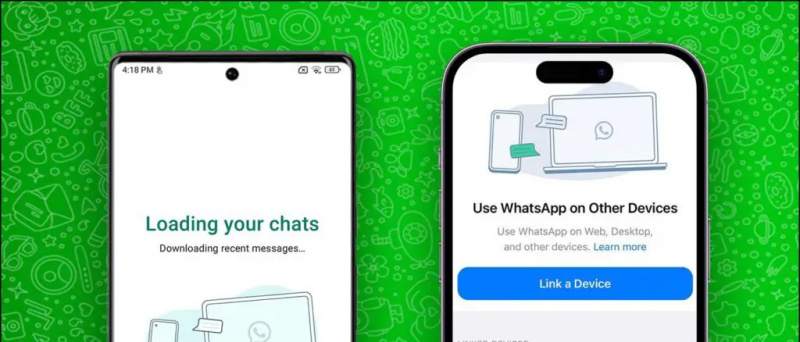V dnešnom príspevku vám chceme pomôcť prestať vybitie batérie na tvojom iPhone , iPad alebo smartphone so systémom Android. Naše tipy sú jednoduché a efektívne, takže sa nemusíte báť pracovať nadčas, aby ste šetrili batériu vo svojich smartfónoch.
Jedným z frustrujúcich aspektov vlastníctva moderného smartfónu je výdrž batérie. Keďže spoločnosti vyrábajú čoraz výkonnejšie smartfóny s pribúdajúcim rokom, zdá sa, že problémy s výdržou batérie neustále pribúdajú. Telefóny tenšie a batérie zostávajú rovnaké.

ako používať jednoručnú klávesnicu na iphone
Ako zastaviť vybíjanie batérie v systéme iOS
Príčina vybitia batérie: Kľúčenka iCloud
Jednou z bežných rád, ktorú používatelia systému iOS dostávajú, je deaktivácia kľúčenky iCloud. Toto sa odporúča už roky, ale skutočná výhoda, ktorú z toho môžu mať používatelia, sa môže líšiť - v zásade sa môže líšiť váš najazdený kilometer. Pokiaľ ide o vybíjanie batérie, jedná sa o ekvivalent služby Play Services pre iOS (bez ohľadu na jej skutočné použitie) - niektorí používatelia si môžu všimnúť, že batéria sa im vybíja rýchlejšie, zatiaľ čo pre ostatných je to normálne.
Ako to opraviť:
Ak chcete zakázať iCloud Kľúčenku, otvorte aplikáciu Nastavenia. V Nastaveniach klepnite na iCloud -> Kľúčenka a klepnutím na prepínač ju vypnite.
Vybitie batérie Príčina: Služby určovania polohy
Toto je niekedy ďalší hlavný zdroj vybitia batérie. Ak vo svojom zariadení iPhone alebo iPad nadmerne vybíjate batériu, mali by ste vypnúť služby určovania polohy. Aj keď je situácia v systéme iOS oveľa lepšia, pokiaľ ide o služby určovania polohy, niektoré (populárne) aplikácie túto funkciu stále zneužívajú.
Ako to opraviť:
Ak nechcete vypnúť lokalizačné služby v celom systéme, môžete to urobiť aj pre jednotlivé aplikácie. Prejdite do časti Nastavenia -> Súkromie -> Služby určovania polohy a deaktivujte služby určovania polohy pre aplikácie ktorí nepotrebujú prístup k vašej polohe.
Zakázať obnovenie aplikácie na pozadí (najlepšie výsledky pri šetrení batérie v iPhone)

V dobe tlaku sa veľké množstvo aplikácií stále spolieha na technológiu pull. Zatiaľ čo všetky moderné operačné systémy umožňujú aplikáciám načítať na pozadí obnovujúce údaje, na to možno nepotrebujete všetky svoje aplikácie. Táto funkcia je náročná nielen na zdroje, ale využíva aj váš údajový príspevok.
Ako to opraviť:
Spoločnosť Apple vám opäť umožňuje buď úplne alebo úplne zakázať obnovovanie aplikácií na pozadí alebo na základe jednotlivých aplikácií. Prejdite do časti Nastavenia -> Všeobecné -> Obnovenie aplikácií na pozadí a vyberte, ktoré aplikácie chcete na pozadí obnoviť.
prečo sa môj profilový obrázok nezobrazuje pri priblížení
Vezmite prosím na vedomie: Ak odstránite obnovenie aplikácie na pozadí pre najpoužívanejšie aplikácie, dosiahnete najlepšie výsledky, aby ste zastavili vybíjanie batérie.
Odporúčané: Prečo a ako opraviť prehriatie smartphonu, aby batéria vydržala dlhšie
Ako zastaviť vybíjanie batérie v systéme Android
Optimalizujte lokalizačné služby

V Androide som zaznamenal neobvyklé vybíjanie batérie v dôsledku lokalizačných služieb. Z nejakého dôvodu sa to stáva častejšie, preto som sa uchýlil k niektorým ďalším opatreniam na zníženie životnosti batérie.
môžete ísť naživo na instagram na android
Jednou z bežných vecí, ktoré ľuďom odporúčam, je výber rôznych režimov umiestnenia. Ak sa veľa nepohybujete, môžete nastaviť režim určovania polohy na „Iba zariadenie“ . Pre stredne pokročilých používateľov by mal stačiť režim „Úspora batérie“. Aj keď veľa cestujete, manuálne prepínanie medzi režimami Vysoká presnosť a Úspora batérie vám ušetrí veľa batérie.
Odporúčané: 5 trikov, ako zabrániť vysokému využitiu mobilných dát v systéme Android
Zakázať automatický jas
Automatický jas na zariadeniach Android sa vďaka vylepšeným senzorom a optimalizácii softvéru výrazne zlepšil, ale stále je príliš všeobecný na to, aby bol dosť dobrý. Aj keď Android 5.0 Lollipop predstavil Adaptívny jas, stále potrebuje občas nejaké úpravy. Ak si uvedomíte, že je lepšie manuálne upravovať jas - automatický jas je väčšinou príliš jasný.
Zakázať vibrovanie pri dotyku
Vibrácie na dotyk alebo haptická spätná väzba spotrebúvajú veľa batérie. Zakaždým, keď klepnete na navigačné tlačidlá, telefón sa spustí a spustí vibračný motor. Toto spotrebúva veľa energie, čo sa zvyšuje pri celodennom používaní.
Čo robí režim šetrenia batérie?

To znamená, že animácie sú zakázané, aplikácie nemôžu neustále bežať na pozadí a synchronizačné aktivity sú výrazne obmedzené. Všetky tieto činnosti a funkcie sú náročné na zdroje. Aktivácia režimu šetrenia batérie sa o to postará.
Máte nejaké ďalšie tipy na šetrenie batérie? Dajte nám vedieť v komentároch nižšie.
Facebookové komentáre